excel常用函数
cel作为一款功能强大的电子表格软件,其内置的函数库是数据处理与分析的核心工具,无论是日常办公还是专业数据分析,掌握一些常用的Excel函数都能显著提升工作效率,以下是对Excel中一些常用函数的详细解析,包括它们的基本用法、适用场景以及实际应用示例。
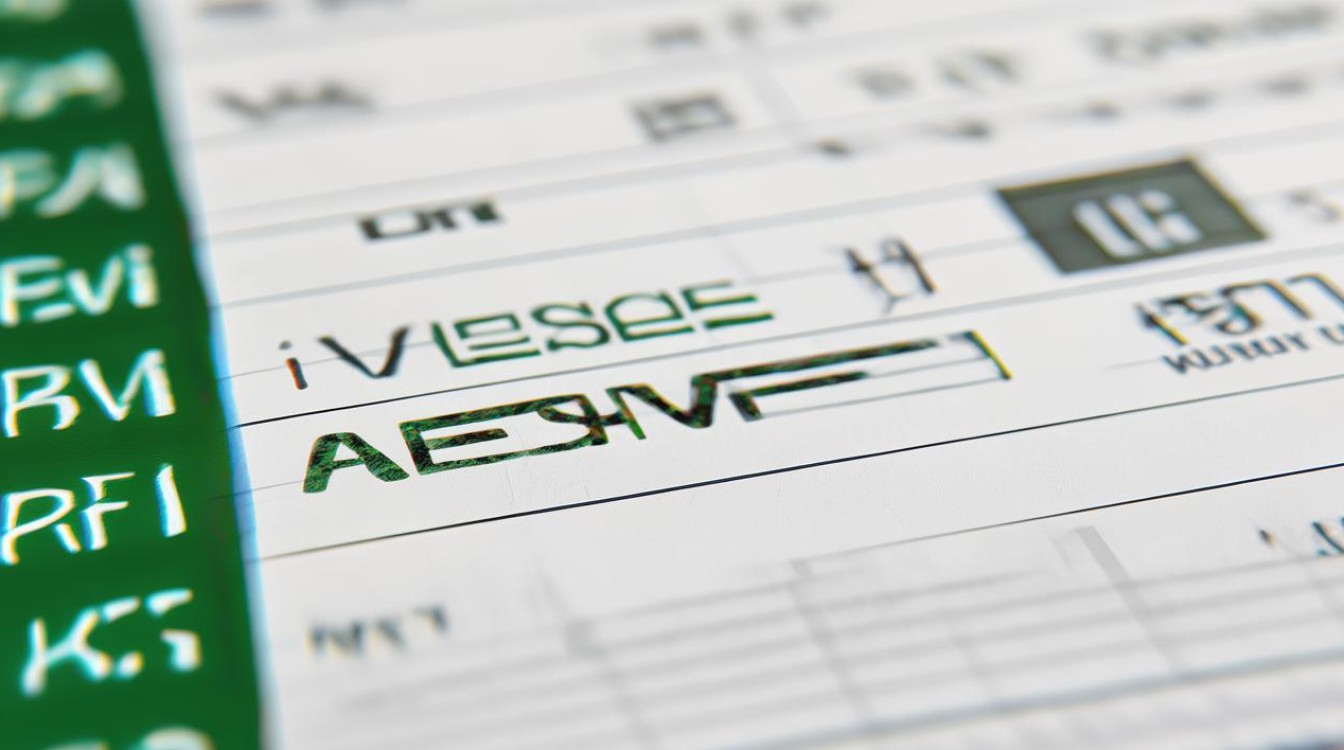
Excel常用函数详解
| 函数名称 | 功能描述 | 语法示例 | 适用场景 |
|---|---|---|---|
| SUM | 求和函数,计算一系列数值的总和。 | =SUM(A1:A10) |
计算销售额总和、统计总分等。 |
| AVERAGE | 平均值函数,计算一组数值的平均值。 | =AVERAGE(B1:B5) |
计算平均分、平均成本等。 |
| MAX | 最大值函数,返回一组数值中的最大值。 | =MAX(C1:C10) |
找出最高分、最大销售额等。 |
| MIN | 最小值函数,返回一组数值中的最小值。 | =MIN(D1:D10) |
找出最低分、最小库存量等。 |
| COUNT | 计数函数,统计指定范围内非空单元格的数量。 | =COUNT(E1:E20) |
统计出勤天数、有效数据条数等。 |
| IF | 条件判断函数,根据条件返回不同的值。 | =IF(F1>60, "及格", "不及格") |
成绩评定、条件筛选等。 |
| VLOOKUP | 垂直查找函数,在表格中查找值并返回对应列的数据。 | =VLOOKUP("Apple", A1:B10, 2, FALSE) |
根据产品名称查找价格、根据员工姓名查找部门等。 |
| HLOOKUP | 水平查找函数,与VLOOKUP类似,但在行中查找。 | =HLOOKUP("Q3", A1:D4, 3, FALSE) |
根据季度查找销售额、根据年份查找数据等。 |
| CONCATENATE | 文本连接函数,将多个文本字符串合并为一个。 | =CONCATENATE("Hello", " ", "World") |
合并姓名、地址拼接等。 |
| LEFT | 提取文本左侧指定数量的字符。 | =LEFT(G1, 3) |
提取邮政编码前缀、固定长度编号等。 |
| RIGHT | 提取文本右侧指定数量的字符。 | =RIGHT(H1, 4) |
提取身份证号码后四位、手机号后四位等。 |
| LEN | 计算文本字符串的长度。 | =LEN(I1) |
统计字符数、验证输入长度等。 |
| SUMIF | 带条件求和函数,根据条件对指定范围内的数字进行求和。 | =SUMIF(J1:J10, ">50") |
统计销售额超过50的总额、计算特定条件的总和等。 |
| COUNTIF | 带条件计数函数,根据条件统计指定范围内满足条件的单元格数量。 | =COUNTIF(K1:K20, "Passed") |
统计通过人数、符合特定条件的记录数等。 |
| DATE | 创建日期函数,生成指定日期的日期值。 | =DATE(2023, 5, 15) |
生成特定日期、计算日期差等。 |
| NOW | 返回当前日期和时间。 | =NOW() |
记录当前时间、实时更新日期等。 |
| TEXT | 文本格式化函数,将数值或日期转换为指定格式的文本。 | =TEXT(L1, "yyyy-mm-dd") |
格式化日期显示、自定义数字格式等。 |
| ROUND | 四舍五入函数,将数值四舍五入到指定的小数位数。 | =ROUND(M1, 2) |
金额四舍五入、精确度调整等。 |
实际应用示例与技巧
-
SUM函数的应用:在财务报表中,经常需要计算某一列或某一区域的总和,如计算全年销售额的总和,可以使用
=SUM(A1:A12)来快速得到结果。 -
IF函数的条件判断:在人力资源管理中,可以根据员工的绩效得分来判断是否给予奖金,如
=IF(N2>=80, "有奖金", "无奖金"),这样可以根据绩效自动判断并给出结果。 -
VLOOKUP函数的数据查找:在销售报表中,如果需要根据产品编号快速查找对应的产品名称,可以使用
=VLOOKUP(P1, A1:B100, 2, FALSE),其中P1是产品编号,A1:B100是包含产品编号和产品名称的区域,2表示返回第二列的值,即产品名称。 -
CONCATENATE函数的文本合并:在处理客户信息时,如果需要将客户的姓和名合并成一个完整的姓名,可以使用
=CONCATENATE(Q1, " ", R1),其中Q1是客户的姓,R1是客户的名,中间用空格隔开。 -
SUMIF函数的条件求和:在库存管理中,如果需要计算库存量大于100的所有商品的总库存量,可以使用
=SUMIF(S1:S50, ">100", T1:T50),其中S1:S50是库存量区域,T1:T50是对应的商品数量区域。![excel常用函数 excel常用函数]()
-
COUNTIF函数的条件计数:在调查问卷中,如果需要统计选择某一选项的人数,可以使用
=COUNTIF(U1:U100, "A"),其中U1:U100是选项区域,"A"是特定的选项。 -
DATE函数的日期生成:在项目计划中,如果需要生成项目的开始日期,可以使用
=DATE(2023, 6, 1)来直接生成2023年6月1日的日期。 -
TEXT函数的日期格式化:在报表中,如果需要将日期以特定的格式显示,如“yyyy-mm-dd”,可以使用
=TEXT(V1, "yyyy-mm-dd")来将V1单元格中的日期格式化为所需的格式。 -
ROUND函数的四舍五入:在财务计算中,如果需要对金额进行四舍五入到小数点后两位,可以使用
=ROUND(W1, 2)来得到精确的金额。
FAQs
Q1: 如何使用VLOOKUP函数进行模糊匹配?

A1: 在VLOOKUP函数中,第四个参数range_lookup控制着查找方式,当它被设置为TRUE(或省略)时,函数会进行模糊匹配,即找到与查找值最接近且不超过它的值。=VLOOKUP(90, A1:B10, 2, TRUE)会在A1:B10区域中查找最接近90且不超过90的值,并返回对应行的第2列数据,但请注意,使用模糊匹配时,查找列(本例中的A列)需要按升序排序。
Q2: CONCATENATE函数能否连接数字和文本?
A2: 是的,CONCATENATE函数可以连接数字和文本,在连接时,数字会被自动转换为文本形式。=CONCATENATE("订单号:", 12345)会返回字符串“订单号:12345”,也可以使用&运算符来连接文本和数字,如`="订单号:"&1234
版权声明:本文由 数字独教育 发布,如需转载请注明出处。


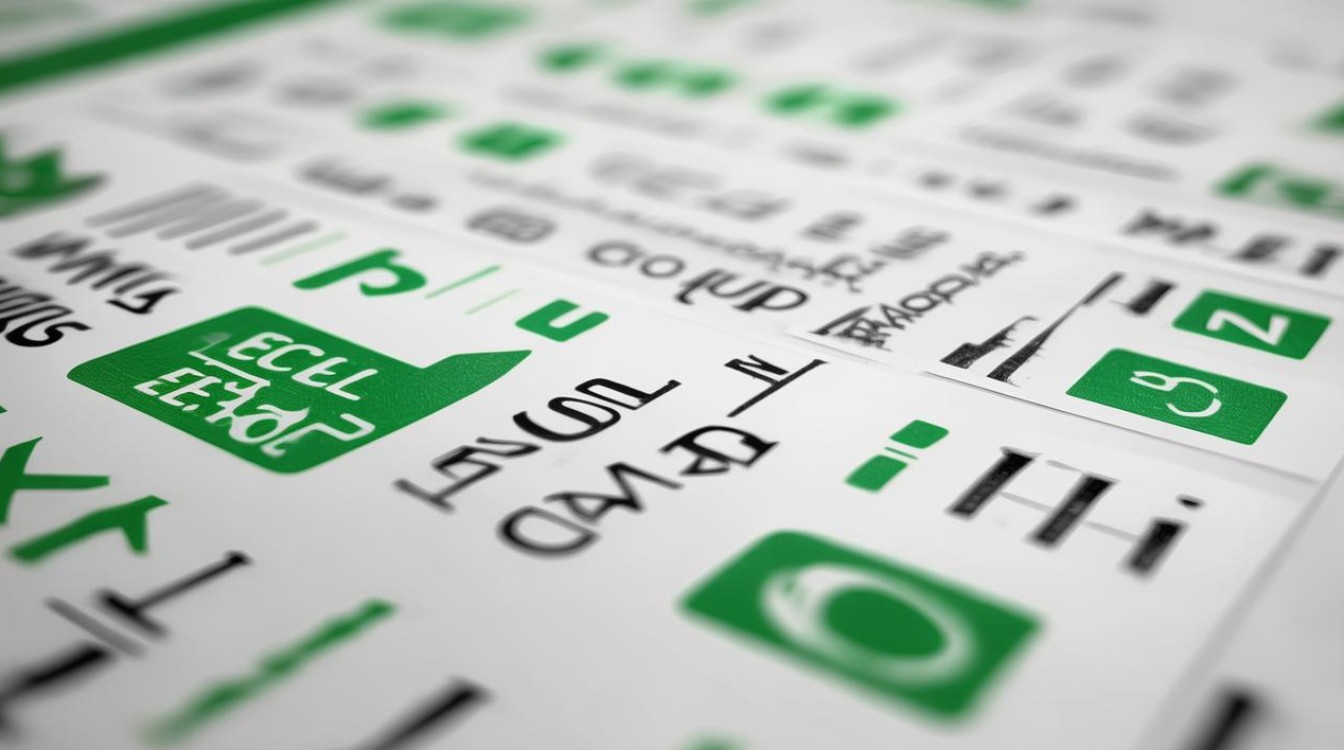











 冀ICP备2021017634号-12
冀ICP备2021017634号-12
 冀公网安备13062802000114号
冀公网安备13062802000114号